画像引用元: https://playvalorant.com/ja-jp/
eSportsの王道、タクティカルFPSのVALORANT(ヴァロラント)が流行っていますね。
世界大会であるVCTが開催されたほか、勢力的にコミュニティ大会が開催されたり、多くのストリーマーが配信していたりと大人気です。
配信や動画を見ている中で「自分もやってみたい!」と思った人もいるでしょう。
でも実際、どんなPCを買えばいいか分からないという人も多いはず。
- ある程度の価格でVALORANT(ヴァロラント)を始めてみたい
- 大会出場を目指して本気で取り組みたい
- 自分も配信や動画アップをしてみたい
そこで本記事では、ゲーミングPCの選び方からVALORANTにおすすめのPCまで、分かりやすく紹介していきます。
ぜひ参考にしてください!
目次(気になる項目をクリック)
そもそも、なぜゲーミングPCが必要?
ゲーミングPCが必要な理由は主に2つです。
それぞれ解説していきます。
通常のPCではグラフィック性能が低い
ゲーミングPCにはGPU(グラフィックボード)と呼ばれる、3DCGなどを処理するパーツが搭載されています。
それにより、マップの描画や爆発や火炎などのエフェクトを処理しています。
GPUが載っていない通常のPCだと、これらのすべての処理がCPUに負担としてのしかかるため、処理落ちしてカクカクしてしまいます。
パーツがゲームに最適化されていない
GPUだけでなく、ほかのパーツもゲームに最適化されていません。
ゲームをしているとCPUにも負荷が常時かかるので、冷却には良いファンが必要です。
しかし、通常のPCだと静音性を高めるためにファンの速度をあえて落としていることもあり、高負荷に耐えられません。
また、ゲームのデータを入れるストレージもHDDではロードが遅く、味方に迷惑をかけたり、そもそもプレイが困難な場合があります。
これらの理由からゲーミングPCを購入する必要があります。
VALORANT(ヴァロラント)に必要なゲーミングPCのスペックについて
VALORANTにおすすめのゲーミングPCの選び方を5点に分けて解説します。
スペックはざっくり知っておくだけでOK!
フレームレートについて
フレームレートとは「1秒あたりの静止画の表示枚数を示す数値のこと」です。
平たく書くと、ゲームをプレーしたときにどれくらい画面が滑らかになるかを表す数値といえます。
フレームレートの数値が高いほど画面が滑らかに見えるため、動きの激しいVALORANTをプレーする際には、ゲーミングPCを選ぶときの重要なポイントです。
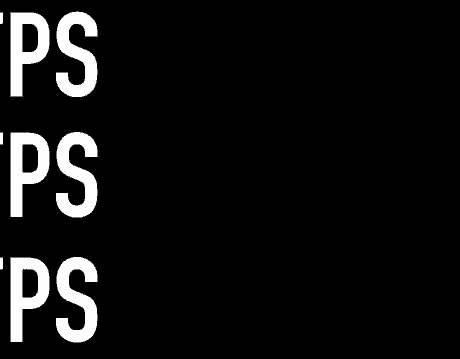
例えば30fpsと60fpsでは、1秒間に目から得られる情報量が倍になるので、相手の動きを予測したり、瞬時に反応することができるようになります。
フレームレートの目安の数字は以下のとおり。
- 60fps…普通に快適(PS4と同じ)
- 144fps…かなり快適(真剣にプレイしたい人向け)
- 240fps…めちゃくちゃ快適(プロゲーマーレベル)
60fpsほど数字が出ていれば問題なくプレーできますが、144fps以上であればさらに快適に遊べます。
144fpsを体験すると、60fpsには戻れないぐらい差があります!
フレームレートは、次に紹介するCPUやGPUの性能などで決まります。
GPUはとくに、フレームレートを左右する重要なパーツになるので、お金をかけたいポイントです。
CPUの性能
ゲーミングPCを選ぶうえでCPUの性能は大切なポイントです。
CPUは頭脳を担当し、サーバーとの通信やゲームの処理を担当するパーツです。
CPUは、PCの処理能力に大きく関わるパーツで、ゲームにおいてはグラフィックボードの次に大事なパーツです。
GPUが高い性能を持っていても、CPUの性能が低いと足をひっぱってしまい、十分な性能が出せないことがあります。
CPUがショボいと、フレームレートが出なくなることもしばしば…
その点、ガレリアやG-Tuneなどで販売しているゲーミングPCは、性能のバランスをとって構成されているので安心です。
グラフィックボード(GPU)の性能
グラフィックボードは、ゲーム画面の描画をするパーツです。
フレームレートを高く維持するには、そのゲームに適した性能のグラフィックボードを選択する必要があります。
もし性能が低すぎる場合、爆発やスモークのエフェクトが発生したときにカクカクしたような映像になってしまい、快適にプレイできなくなります。
そのため、もし予算に余裕があるなら、CPUよりもGPUの性能が高いモデルを選ぶといいでしょう。
メモリ(RAM)の性能
簡単に説明すると、メモリ(RAM)の容量が多いほうが、処理できるデータ量が増えます。
ゲームしながら音楽を聞くぐらいなら、16GBあれば安心でしょう。
配信や動画編集のように大容量データを扱いたい場合には、32GBあると安心です。
ストレージの性能
ストレージは、OSやゲームのデータを格納しておく場所です。
HDD(Hard Disk Drive)とSSD(Solid State Drive)に分かれ、近年はSSDを搭載しているゲーミングPCがほとんどです。
SSDはHDDと比べて読み書きの速度が速いため、ローディング時間短縮やPCの起動そのものの時間に関わります。
SSDのなかで「NVMe M.2」という規格であれば、高速アクセスがとくに期待できます。
Windowsとゲームを入れて256GBあれば最低遊べますが、他のゲームをインストールしたりすることも考えると、512GB以上は欲しいところです。
プレイ動画を録画してアップしたいという場合には、カスタマイズでHDDを追加できることがほとんどなので1TB以上を追加しましょう。
- CPUは頭脳を担当。グラフィックボードとのバランスが重要。
- グラフィックボードは映像担当。高いほうがフレームレートが出やすい。
- メモリはゲームするだけなら16GB、配信するなら32GBがほしい。
- ストレージは「NVMe SSD」を選べば安心。
VALORANTの推奨スペックで選ぶ
VALORANTをプレイする上では、フレームレートを元に選ぶと先ほどお伝えしました。
- 60fps…普通に快適(PS4と同じ)
- 144fps…かなり快適(真剣にプレイしたい人向け)
- 240fps…めちゃくちゃ快適(プロゲーマーレベル)
ですが、どれぐらいのフレームレートを出したいか決めても、対応するスペックが分からないと意味がありません。
VALORANTを各環境でプレイするのに必要なスペックを紹介します。
必要環境(60fps)に必要なスペック
| CPU | Intel i3-4150 |
| GPU | Geforse GT 730 |
| メモリ | 4GB |
| OS | Windows 10/11(64ビット) |
快適動作(144fps)に必要なスペック
| CPU | Intel i5-9400F |
| GPU | Geforse GTX 1050 Ti |
| メモリ | 4GB |
| OS | Windows 10/11(64ビット) |
快適動作(240fps)に必要なスペック
| CPU | Intel i5-11400F |
| GPU | Geforse RTX 3060 Ti |
| メモリ | 8GB |
| OS | Windows 10/11(64ビット) |
VALORANTにおすすめのゲーミングPC4選
こちらでは、用途や目的に合わせておすすめのゲーミングPCを4つ紹介していきます。
参考となるフレームレートや用途に合わせて検討してみてください。
- 【144fps】価格を安く押さえたいなら「NEXTGEAR JG-A5G60」
- 【設定次第で240fps】高性能かつ高コスパなら「GALLERIA XA7R-R46T」
- 【240fps】配信もできるハイエンドなら「GALLERIA ZA7C-R47」
- 【144fps】ノートPCモデルで低価格なら「G-Tune E6-A7G70BK-A」
【144fps】価格を安くおさえたいなら「NEXTGEAR JG-A5G60」
できるだけ安く、かつ快適にVALORANTをプレイできるゲーミングPCを購入したい人におすすめするのは「NEXTGEAR JG-A5G60」です。
| CPU | AMD Ryzen 5 4500 |
| グラフィックボード | GeForce RTX 4060 8GB |
| メモリ | 16GB |
| SSD | NVMe 1TB |
| HDD | 非搭載 |
| 価格 | 134,800円(税込) |
NEXTGEAR JG-A5G60の特徴は以下のとおり。
- ゲームによっては144fps以上でプレイすることも可能
- SSDがNVMe接続なので高速にデータの読み書きが可能
- メモリも16GBなので配信なども可能
ゲーミングPCとしては廉価ながら、ゲームによっては144fpsを出せ、高いパフォーマンスを発揮できるゲーミングPCです。
FPSを快適にプレイしたいけど価格は抑えたい人におすすめします。
このくらいのスペックでも、VALORANTをプレイするくらいなら十分すぎるほどです!
【設定次第で240fps】高性能かつ高コスパなら「GALLERIA XA7R-R46T」

高機能かつ高コスパのゲーミングPCが欲しい人におすすめなのは「GALLERIA XA7R-R46T」です。
| CPU | AMD Ryzen 7 5700X |
| グラフィックボード | RTX 4060 Ti 8GB |
| メモリ | 16GB |
| SSD | NVMe 1TB |
| HDD | 非搭載 |
| 価格 | 184,980円(税込) |
GALLERIA XA7R-R46Tの特徴は以下のとおりです。
- CPU・GPUともにミドルスペックで、ほとんどのゲームを快適にプレイ可能
- SSDがNVMe接続で1TBと容量面も十分
- メモリも16GBなので配信なども可能
グラフィックボードにはRTX 4060 Tiを採用し、ほとんどのゲームで144fpsや240fpsを出せる高い性能をほこります。
VALORANTでももちろん高いフレームレートを出せます。
設定次第で240fpsでゲームをプレイできるのは、かなりストロングポイントです。
コスパにもすぐれ、買ってから数年にわたって活躍してくれる安心の一台です。
今後出てくるタイトルも安心して遊べますね!
【240fps】配信もできるハイエンドなら「GALLERIA ZA7C-R47」

最高クラスのゲーミングPCで超快適にプレイしたい人におすすめなのが「ガレリア ZA7C-R47」です。
| CPU | Core i7-14700KF |
| グラフィックボード | RTX 4070 |
| メモリ | 32GB |
| SSD | NVMe 1TB |
| 価格 | 323,980 円(税込) |
- 全てのパーツが非常に高スペック
- VALORANT(ヴァロラント)を240fpsでプレーすることが可能な性能
- 高速かつ大容量のSSD搭載でストレスフリー
- 配信にも最適
ガレリア ZA7C-R47は全てのパーツに一切の妥協がなく、ゲーミング性能・配信性能ともに最高クラスのスペックを備えています。
CPUが第14世代Core i7なので並列処理の性能も高く、配信ソフト + ゲームでも快適に使用することができます。
このモデルは「VALORANTを高画質配信しながら全力で楽しみたい」という人は非常に満足できるPCです。
一方、FPSをあまりやらない人や軽いゲームしかしない人にはオーバースペックでもあります。
予算ややりたいことに応じて選んでみてください!
高いスペックがあることで、将来リリースされるゲームタイトルもプレイできるので、長く使えてうれしいモデルになっています。
【144fps】ノートPCモデルで遊ぶなら「G-Tune E6-A7G70BK-A」

「省スペースで遊びたい」という人には、ノートPCモデルの「G-Tune E6-A7G70BK-A」がおすすめです。
| CPU | Ryzen 7 7840HS |
| グラフィックボード | RTX 4070 Laptop |
| メモリ | 32GB |
| SSD | NVMe 1TB |
| 価格 | 279,800 円(税込) |
- ノートPCモデルながら240Hzモニター搭載で、モニターの追加購入が不要
- VALORANTを144fpsでプレイ可能
- メモリは大容量の32GB
- コンパクト設計で狭い机でも安心
- 購入ハードルが低い
G-Tune E6-A7G70BK-Aは、CPUにはRyzen 7、GPUにはRTX 4070 Laptopを搭載し、ゲーミングノートの中でも性能は高めです。
VALORANTを144fpsで遊ぶことができます。
多くのプロゲーマーも設定を低めにして、フレームレートを高く保つようにしているので、プレイ上は問題ないでしょう。
VALORANTを手軽にプレイしたい人におすすめです!
VALOTRANTのゲーミングPCを選ぶ際によくある質問
ここでは、VALOTRANT向けのゲーミングPCに関するよくある質問と回答を紹介していきます。
- デスクトップとノートPC、どちらがおすすめ?
- ゲーミングPCを買うとき、自作PCはおすすめ?
- PCを買うときに一緒に買ったほうが良いものは?
- 予算が少ないのでメルカリで個人販売のものを買っても大丈夫?
デスクトップとノートPC、どちらがおすすめ?
長いスパンで使いたいならデスクトップ、コスパ良く遊びたいならノートPCがおすすめです。
デスクトップのメリットとして拡張性があげられます。
パーツの取り替えが簡単にできるので、例えばGPUだけを新しいモデルに取り替えたり、SSDを増設することで長く使うことができます。
また、デスクトップ向けのPCパーツはノートPCと比べて高い性能を持っているので、性能が高いものを求める人はデスクトップがおすすめです。
ノートPCの場合、パーツを取り替えられないことが多いので、拡張性ではデスクトップに軍配が上がります。
一方「持ち運んでゲームしたい」「置く場所が限られている」という場合はノートPCでも問題ないと思います。
ゲーミングPCを買うとき、自作PCはおすすめ?
自作PCのメリットとして、パーツをそれぞれ購入するので自分の好みのパーツを選べることがあります。
好きなメーカーやケースを使いたいなら自作はおすすめです。
また、自作PCのほうが組み立て工賃などが無い分、若干安く購入できますが、最近はそこまで価格差がありません。
自作のデメリットとして、自分で組み立てているうちにパーツを壊してしまう恐れがある点に注意が必要です。
静電気や端子が1本折れただけで、数万のCPUが壊れてしまうということもありますので、細心の注意が必要です。
数万のパーツを壊したときの絶望は考えたくもない…!
もしこれらに不安がある人は、組み立て済みのPCを購入することをおすすめします。
それで不具合があった場合は保証も効きますし、メーカーから購入することで、アフターケアのチャットやメールサポートがあるので安心です。
PCを買うときに一緒に買ったほうが良いものは?
いくら144fps以上出るPCを購入しても、144Hzで動作するゲーミングモニターがないと、快適にプレイすることはできません。
したがって、144Hzもしくは240Hzで動作するモニターは購入したほうがいいでしょう。
予算が少ないのでメルカリで個人販売のものを買っても大丈夫?
メルカリでは、30fpsしか出ないのに「VALORANTで快適動作」とうたっていたり、中古の古いパーツを使って販売していることがあるので注意が必要です。
それをふまえると、プロゲーマーをスポンサーしているドスパラのガレリアやG-Tuneのほうが安心できるといえるでしょう。
安物買いの銭失いにならないように…!
VALORANTにおすすめのゲーミングPCまとめ
本記事では、
の2つをメインに紹介しました。
ゲーミングPCはさまざまなモデルがありますが、用途や目的に合わせて自分に最適のPCを買いましょう。
スペックや値段をふまえて、自分に合うゲーミングPCを見つけてください。
なお、こちらの記事でもおすすめのゲーミングPCを紹介していますので、総合的に判断したい方はぜひご覧ください。






